
在日常工作中,Excel表格不仅仅是用来处理数字和文字,合理地嵌入图片可以使数据更加直观,更适合展示。无论是用于报表、统计分析,还是为PPT做准备,插入图片都是一项重要的技能。在本文中,我们将探讨如何在Excel中将图片嵌入单元格,并提供详细步骤供大家参考。
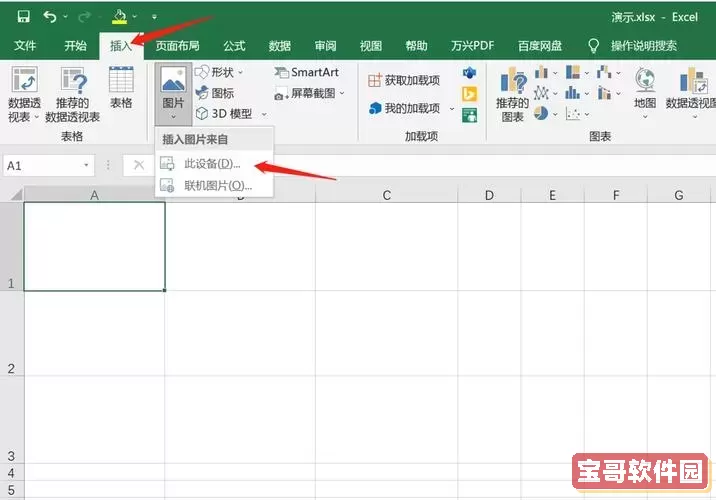
将图片嵌入单元格的主要原因是为了更好地组织和展示信息。相较于将图片单独放置,嵌入单元格后,图片可以随地址变化而移动,从而保持表格整齐美观。此外,嵌入的图片可以与表格中的其他数据相互关联,例如,展示产品图片、统计图表、地理位置等,增强信息的视觉效果和理解度。
下面是详细的步骤,教您如何在Excel中将图片嵌入单元格:

首先,请确保您已经准备好要插入的图片,并且已经打开了需要编辑的Excel表格。在进行操作前,建议保存当前的工作,以防意外情况发生。
在Excel中,点击“插入”选项卡,然后选择“插入图片”功能。如果您正在使用Excel的较新版本,可以选用“插入”菜单下的“图片”选项。有多种选择,您可以从文件中选择,或是使用在线图片库。选择好图片后,点击“插入”按钮。
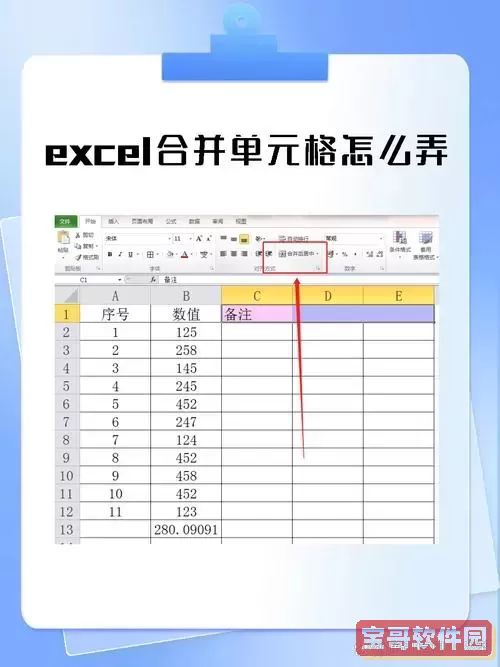
插入后,图片会在工作表中出现。接下来,您需要将图片的大小调整为与目标单元格相匹配。可以通过拖动图片的边框来缩放,确保其完全适合您想要的单元格。另外,您也可以右键点击图片,选择“格式图片”,在“大小”选项中进行精确调整。
调整完成后,将图片拖拽到您希望的单元格内。您可以选择将图片固定在单元格中,右键点击图片,选择“设置图片格式”,在弹出的窗口中找到“属性”选项,选择“随单元格大小调整”或“锁定位置并随单元格大小调整”。这样,无论单元格大小如何变化,图片都会自动调整,使其始终保持在单元格中。
完成上面的步骤后,您可以通过调整行高和列宽来查看图片是否始终保持在单元格内。如果一切都没问题,那么恭喜您,成功将图片嵌入到了单元格中!
1. 图片格式:在插入前,请确保您的图片格式为Excel支持的格式(如JPEG、PNG等)。
2. 图片数量:在Excel中,如果有大量图片,注意文件的大小可能会迅速增长,影响打开和处理的速度。
3. 确认版权:使用图片时,注意版权问题,确保所使用的图片不侵犯他人权益。
在Excel中嵌入图片可以使数据展示更丰富、更直观。通过以上的步骤,您可以轻松地将图片嵌入到单元格中,从而提升工作表的专业性与美观性。希望本文能够帮助到您在日常工作中更好地使用Excel,提升工作效率。